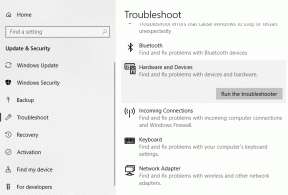Opravte chybu Fallout New Vegas s nedostatkom pamäte
Rôzne / / November 28, 2021
Po úspechu Fallout 3 vydala Bethesda Softwares ďalšiu hru z ocenenej série Fallout. Nová hra s názvom Fallout New Vegas nebola priamym pokračovaním Fallout 3, ale slúžila ako vedľajší produkt k sérii. Fallout New Vegas, podobne ako jeho predchodcovia, si získal srdcia celej hernej komunity a od svojho vydania v roku 2010 bol kúpený viac ako 12 miliónov krát. Zatiaľ čo hra bola primárne príjemcom vynikajúcich recenzií, bola tiež kritizovaná za obrovské množstvo chýb a závad v jej začiatkoch.
Väčšina z týchto chýb a chýb bola odvtedy vyriešená, no niekoľko hráčov naďalej rozčuľuje. Chyba načítania aplikácie 5:0000065434 chyba, chyba spustenia a nedostatok pamäte sú niektoré z najčastejšie sa vyskytujúcich chýb.
Budeme diskutovať a poskytneme vám riešenie pre Chyba Fallout New Vegas Out of Memory v tomto článku.
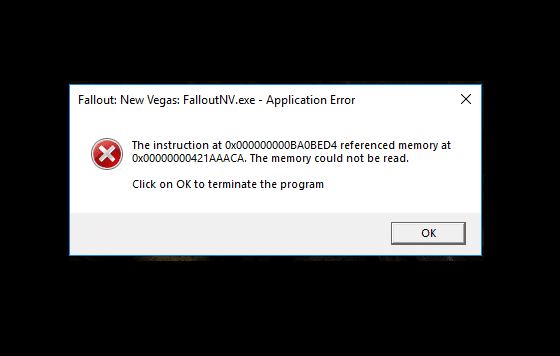
Obsah
- Opravte chybu Fallout New Vegas s nedostatkom pamäte
- Metóda 1: Použite 4 GB opravu
- Metóda 2: Použite nástroj Stutter Remover Mod
Opravte chybu Fallout New Vegas s nedostatkom pamäte
Chyba Out of Memory sa objaví priamo uprostred hry a po nej nasleduje úplný pád hry. Podľa znenia chyby sa zdá, že na vine je nedostatok pamäte. Chyba sa však vyskytuje rovnako v systémoch s dostatočnou pamäťou.
V skutočnosti bola hra vyvinutá takmer pred desiatimi rokmi a pre systémy, ktoré boli oveľa menej výkonné ako ten, o ktorom čítate tento článok. Fallout New Vegas nedokáže využiť viac ako 2 GB vašej systémovej RAM kvôli spôsobu, akým bol vyvinutý, a preto Chyba nedostatku pamäte môže dokonca vzniknúť aj keď máte nainštalovanú viac než dosť pamäte RAM.
Vďaka svojej popularite prišli hráči s viacerými modifikáciami, ktoré pomáhajú zvýšiť možnosti využitia RAM Fallout New Vegas a vyriešiť chybu. Dva mody, o ktorých sa uvádza, že vyriešia problém pre väčšinu používateľov, sú 4 GB odstraňovač záplat a zaseknutia. Inštalačné postupy pre obe z nich nájdete nižšie.
Než začnete s inštaláciou modov, budete musieť zistiť, kde bol Fallout New Vegas nainštalovaný. Ak ste si hru nainštalovali cez Steam, môžete použiť funkciu Browse Local Files. Ak ste si ho nenainštalovali zo služby Steam, šmýkajte sa po Prieskumníkovi, kým nenájdete inštalačný priečinok.
Ak chcete zistiť umiestnenie inštalačného priečinka Fallout New Vegas (ak je nainštalovaný zo služby Steam):
1. Spustite aplikáciu Steam dvojitým kliknutím na jeho odkaz na pracovnej ploche. Ak nemáte na svojom mieste ikonu odkazu, jednoducho vyhľadajte Steam vo vyhľadávacom paneli Windows (kláves Windows + S) a po návrate výsledkov vyhľadávania kliknite na Otvoriť.

2. Kliknite na Knižnica prítomný v hornej časti okna aplikácie steam.
3. Tu môžete vidieť všetky hry a nástroje spojené s vaším účtom Steam. Nájdite Fallout New Vegas a kliknite naň pravým tlačidlom myši. Vyberte Vlastnosti z menu.

4. Prepnite na Lokálne súbory v okne Vlastnosti a kliknite na Prehliadať lokálne súbory… tlačidlo.
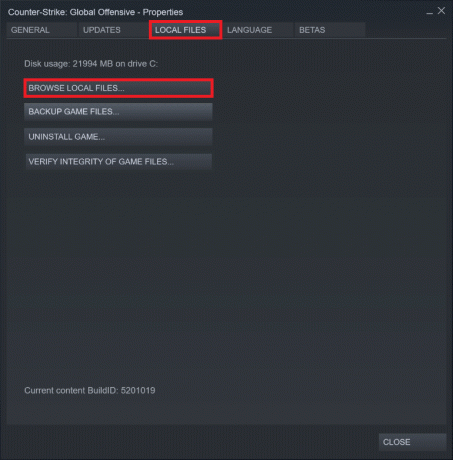
5. Otvorí sa nové okno prieskumníka súborov a dostanete sa priamo do inštalačného priečinka Fallout New Vegas. Predvolené umiestnenie (ak ste si hru nainštalovali cez steam) vo všeobecnosti je C > ProgramFiles (x86) > Steam > SteamApp > bežné > Fallout New Vegas.
6. Tiež sa uistite, že máte VC++ Runtime Redistribuovateľné x86 nainštalovaný v počítači (Ovládací panel > Programy a súčasti).

Metóda 1: Použite 4 GB opravu
Prvý mod, ktorý musíte nainštalovať vyriešiť chybu Fallout New Vegas je 4GB patch. Ako už názov napovedá, nástroj/mod umožňuje hre využívať 4 GB adresného priestoru virtuálnej pamäte, a teda rieši chybu Nedostatok pamäte. 4GB oprava to robí povolením príznaku spustiteľného súboru Large Address Aware. Inštalácia 4GB opravného modu:
1. Ako je zrejmé, začneme stiahnutím inštalačného súboru pre 4GB Patch tool. Choďte do FNV 4GB Patcher vo Fallout New Vegas vo vašom preferovanom webovom prehliadači.

2. Na webovej stránke na karte Súbory kliknite na Manuálne stiahnutie na spustenie procesu sťahovania.
3. Ak chcete stiahnuť akékoľvek súbory z webovej stránky, musíte byť prihlásený. Takže ak už máte účet Nexus Mods, prihláste sa do neho; inak, zaregistrujte sa na nový (Nebojte sa, vytvorenie nového účtu je úplne zadarmo).
4. Kliknite na šípku vedľa prevzatého súboru a vyberte Zobraziť v priečinku alebo prejdite do priečinka Stiahnuté súbory v počítači.
5. Stiahnutý 4GB opravný súbor bude vo formáte .7z a jeho obsah budeme musieť extrahovať. Takže kliknite pravým tlačidlom myši na súbor a vyberte Rozbaliť do… z následnej kontextovej ponuky.
6. Potrebujeme extrahovať obsah do inštalačného priečinka hry Fallout New Vegas. Podľa toho teda nastavte cieľ extrakcie. Ako už bolo uvedené, predvolená inštalačná adresa pre Fallout New Vegas je C > ProgramFiles (x86) > Steam > SteamApp > bežné > Fallout New Vegas.
7. Po rozbalení všetkého obsahu súboru .7z otvorte inštalačný priečinok Fallout New Vegas a nájdite súbor FalloutNVpatch.exe súbor. Kliknite pravým tlačidlom myši v súbore a vyberte Spustiť ako správca.
8. Ďalej v priečinku Fallout New Vegas hľadať súbory .ini pomocou vyhľadávacieho poľa v pravej hornej časti okna prieskumníka.
9. Budete musieť zmeniť Atribúty každého súboru .ini v priečinku Fallout New Vegas. Kliknite pravým tlačidlom myši v súbore .ini a vyberte Vlastnosti z ponuky, ktorá nasleduje. Na karte Všeobecné v časti Atribúty začiarknite/začiarknite políčko vedľa Iba na čítanie. Kliknite na Použiť uložte zmeny a zatvorte okno Vlastnosti.
10. Opakujte vyššie uvedený krok pre všetky súbory .ini v priečinku. Ak chcete proces trochu urýchliť, použite kombináciu kláves Alt + Enter na prístup do okna Vlastnosti súboru po jeho výbere.
Po vykonaní všetkých vyššie uvedených krokov otvorte Steam a spustite hru Fallout New Vegas, aby ste skontrolovali, či nedostatok pamäte pretrváva (hoci je to nepravdepodobné).
Metóda 2: Použite nástroj Stutter Remover Mod
Spolu s 4GB Patch modom používali hráči aj Stutter Remover mod z Nexus mod na riešenie problémov s výkonom, ktoré sa vyskytli pri hraní Fallout New Vegas na nižších systémoch.
1. Podobne ako pri predchádzajúcej metóde budeme musieť najprv získať inštalačný súbor. Otvorené Nový Vegas Stutter Remover in novú kartu prehliadača a kliknite na Manuálne stiahnutie na karte Súbory.

Poznámka: Na stiahnutie súboru sa opäť budete musieť prihlásiť do svojho účtu Nexus Mods
2. Nájdite stiahnutý súbor a kliknite pravým tlačidlom myši na ňom. Vyberte si Výpis tu z kontextového menu.
3. Otvorte extrahovaný priečinok (s názvom Údaje) a prejdite nadol po nasledujúcej ceste:
Údaje > NVSE > Pluginy.
4. Vyberte všetky súbory v priečinku Pluginy stlačením ctrl + A na klávesnici. Po výbere kliknite pravým tlačidlom myši na súbory a vyberte Kopírovať z ponuky alebo stlačte Ctrl + C.
5. Otvorte nové okno Prieskumníka stlačením klávesov Windows + E a prejdite do priečinka Fallout New Vegas. Priečinok sa opäť nachádza na adrese C > ProgramFiles (x86) > Steam > SteamApp > bežné > Fallout New Vegas.
6. V hlavnom priečinku Fallout New Vegas nájdete podpriečinok s názvom Údaje. Dvakrát kliknite na priečinok Údaje na otvorenie.
7. Kliknite pravým tlačidlom myši na prázdne/prázdne miesto v priečinku Údaje a vyberte Nový a potom Priečinok (alebo stlačte Ctrl + Shift + N v priečinku Údaje). Pomenujte nový priečinok ako NVSE.
8. Otvorte novovytvorený priečinok NVSE a vytvorte podpriečinok vnútri s názvom Pluginy.
9. Nakoniec otvorte priečinok Plugins, kliknite pravým tlačidlom myši kdekoľvek a vyberte Prilepiť (alebo stlačte Ctrl + V).
Spustite Fallout New Vegas cez Steam a pokračujte vo svojej ceste post-apokalyptickým svetom bez akýchkoľvek chýb.
Odporúčané:
- Opravte funkčné klávesy, ktoré nefungujú v systéme Windows 10
- Opravte fatálnu chybu DirectX FFXIV Final Fantasy XIV
Dúfam, že vám tento návod pomohol a vy ste to dokázali opraviť chybu Fallout New Vegas s nedostatkom pamäte. Dajte nám tiež vedieť, ktorá metóda pre vás funguje, a ak máte nejaké otázky týkajúce sa sprievodcu, neváhajte nás kontaktovať pomocou sekcie komentárov.